松下筆記型鍵盤使用說明 詳細介紹:電腦鍵盤功能基礎知識
php小編蘋果為您帶來松下筆電鍵盤使用說明,詳細介紹電腦鍵盤功能基礎知識。作為我們日常使用電腦的主要輸入設備,鍵盤扮演著重要的角色。本文將為您介紹鍵盤的常見功能鍵、特殊符號的輸入方法以及常用的快捷鍵操作,幫助您更熟練地使用鍵盤,提高工作效率。無論您是電腦新手還是有一定經驗的用戶,閱讀本文都能對鍵盤的使用有更深入的了解。讓我們一起來探索吧!
在網路生活發達的今天,電腦已經成為了學習工作的必備工具。而用來操作電腦的關鍵,就是我們常用的鍵盤和滑鼠。最近有不少的朋友來私訊何胎嘆,希望何胎嘆做一個電腦鍵盤功能基礎知識介紹的詳細教學。這不,何胎嘆應大家要求,跟大家分享一下電腦鍵盤各個按鍵的作用。


電腦鍵盤功能基礎1:常用鍵盤分割區
電腦鍵盤是我們日常使用電腦的重要工具之一。要快速掌握電腦的基本知識,我們需要了解鍵盤的功能基礎。在這裡,我將從常用鍵盤分割區開始介紹。
我們日常所使用的鍵盤,通常分為四個區域,分別是“功能鍵盤區”、“主鍵盤區”、“控制鍵盤區”以及“數字鍵盤區”,具體的分佈,如下圖所示。


電腦鍵盤功能基礎2:功能鍵盤區
電腦鍵盤常用的15個功能鍵是什麼?電腦鍵盤功能基礎2,了解功能鍵盤區。
電腦鍵盤的功能區,最常用的,就是鍵盤中的F1~F12功能鍵。
常在筆記型電腦與快速鍵操作的應用當中使用,不同的軟體中有可能有不同的作用,有些時候也需要配合其他鍵使用。
【Esc】:取消鍵。在電腦應用中,主要是結束程式或放棄目前操作的作用。
【F1】:幫助。在windows桌面或資源管理器當中,按下F1則會召喚出windows的幫助程式。
【F2】:重新命名。按下F2,會對所選的檔案或資料夾進行重新命名。
【F3】:搜尋。主要作用是用來搜尋某個文件。
【F4】:開啟網址列清單。主要是用來開啟IE瀏覽器中的網址列清單。
【F5】:刷新。主要是用來刷新目前頁面的狀態。
【F6】:定位到網址列。主要是快速在IE瀏覽器或是資源管理器當中定位到網址列。
【F7】:啟用插入遊標瀏覽。主要是用來啟用或關閉IE瀏覽器中的插入遊標瀏覽。
【F8】:顯示啟動選單。在啟動電腦的過程中,可以用來快速調出啟用選單,或是在安裝Windows時接受微軟的安裝協定。
【F9】:在特定的應用上有特定的作用。例如在Windows Media Player中可以用來快速降低音量。
【F10】:用來啟動Windows或程式中的選單。在Windows Media Player中也可以用來快速提供音量。
【F11】:全螢幕。可以將目前的頁面變為全螢幕顯示。
【F12】:在特定的應用上有特定的作用。例如在word中,可以快速彈出另存為視窗。
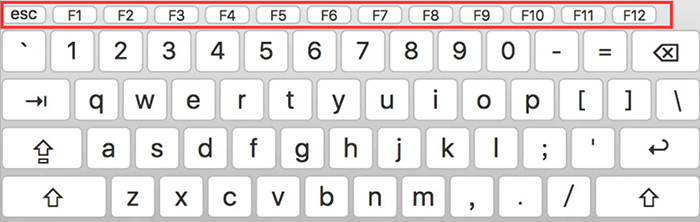
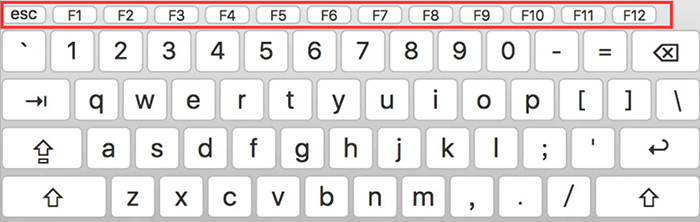
電腦鍵盤功能基礎3:主鍵盤區
主鍵盤區是我們使用鍵盤的時候經常活躍的區域,想要了解電腦鍵盤功能基礎知識,就需要理解主鍵盤區的相關鍵位的功能。這裡何胎嘆詳細地整理了一份。
【0~9數字鍵】:輸入阿拉伯數字,配合「Shift」鍵也能夠輸入數字旁的所對應的標點符號。
【A~Z字母鍵】:輸入英文字母,配合中文輸入法或其他輸入法可以輸入不同的文字。
【Tab鍵】:製表鍵。常用來作「首行縮排」、「等距離移動」或配合Alt鍵進行「應用間切換」功能。
【CapsLock鍵】:大寫鎖定鍵。按下後,會鎖定大寫輸入,所輸入的字母只會以大寫的形式出現。
【Shift鍵】:轉化建置。常用來配合其它鍵位輸入對應符號,也有轉換大小寫的功能。
【Ctrl鍵】:控制鍵。常用來配合其它鍵位進行快捷操作,例如“Ctrl C”完成複製功能。
【Win鍵】:開始鍵。通常是用來開啟Windows系統的開始選單,也有用來配合其他鍵完成快速操作,例如「Win I」可以快速調出Windows設定介面。
【Alt鍵】:可選鍵。常用來配合其他鍵位進行快速操作,例如「Ctrl Alt Del」可以快速調出任務管理器。
【Space鍵】:空白鍵。輸入空格,或配合輸入法選取文字。
【Enter鍵】:回車鍵。主要是用來換行或是確認執行的作用。
【Backspace】:退格鍵,常用來刪除遊標前一個字元。
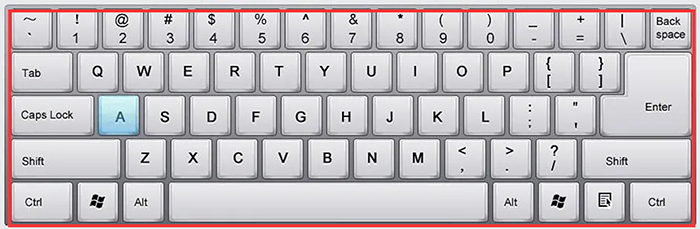
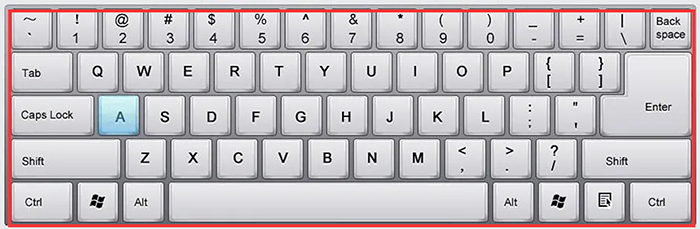
電腦鍵盤功能基礎4:控制鍵盤區
控制鍵盤區,除了方向鍵以外,其他鍵位一般使用者使用較少,不過作為電腦鍵盤功能基礎知識的一部分,也可以稍作了解。
【方向鍵】:有四個方向不同的四個鍵組成。主要是用來移動遊標或選項中的上下移動。
【Print Screen鍵】:列印螢幕鍵。日常使用中主要是用來截圖。
【Scroll Lock鍵】:滾動鎖定。主要是將滾動條進行鎖定。
【Pause Break鍵】:暫停鍵。主要是用來將某個動作或程式暫停。
【Insert鍵】:插入鍵。主要是用來改變遊標的輸入狀態,將預設為的插入字元狀態轉換為改寫狀態。
【Delete鍵】:刪除鍵。主要是用來刪除選取的檔案或內容部分。
【Home鍵】:原位鍵。主要是在文字編輯中,將遊標定位於本行的行首。
【End鍵】:結尾鍵。主要是在文字編輯中,將遊標定位於本行的行尾。
【PageDown鍵】:向下翻頁鍵。主要是將內容頁面向下翻頁。
【PageUp鍵】:向上翻頁鍵。主要是將內容頁面往上翻頁。 '
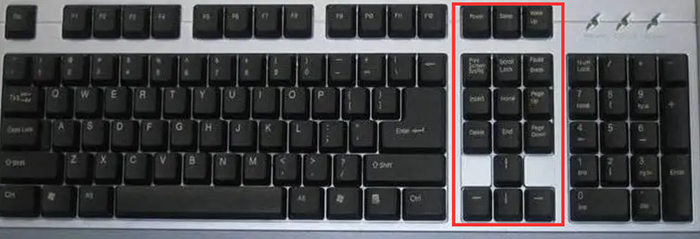
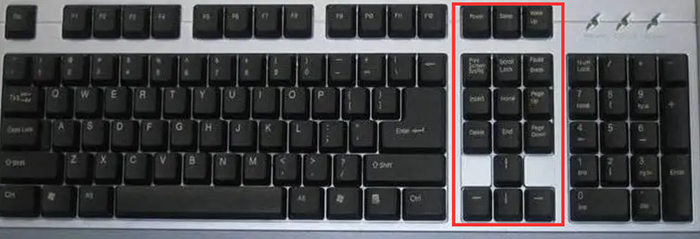
電腦鍵盤功能基礎5:數字鍵盤區
數字鍵盤區,也算是一般使用者比較常用的區域。想要學習電腦鍵盤功能基礎知識,可以從這個最簡單的知識開始了解。
【Num鍵】:數字鎖定鍵。主要是用來鎖住小鍵盤上的數字。當指示燈熄滅時,則無法透過小鍵盤進行數字輸入。
【0~9鍵】:數字鍵。主要用來輸入阿拉伯數字。
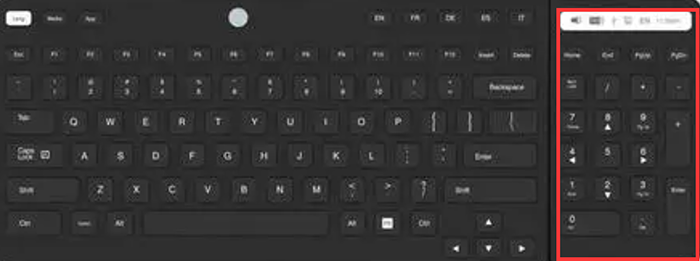
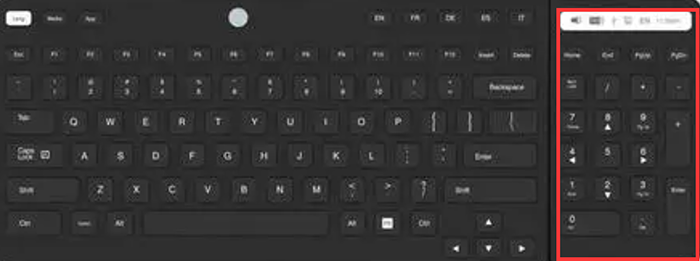
#
以上是松下筆記型鍵盤使用說明 詳細介紹:電腦鍵盤功能基礎知識的詳細內容。更多資訊請關注PHP中文網其他相關文章!

熱AI工具

Undresser.AI Undress
人工智慧驅動的應用程序,用於創建逼真的裸體照片

AI Clothes Remover
用於從照片中去除衣服的線上人工智慧工具。

Undress AI Tool
免費脫衣圖片

Clothoff.io
AI脫衣器

Video Face Swap
使用我們完全免費的人工智慧換臉工具,輕鬆在任何影片中換臉!

熱門文章

熱工具

記事本++7.3.1
好用且免費的程式碼編輯器

SublimeText3漢化版
中文版,非常好用

禪工作室 13.0.1
強大的PHP整合開發環境

Dreamweaver CS6
視覺化網頁開發工具

SublimeText3 Mac版
神級程式碼編輯軟體(SublimeText3)
 松下筆記型鍵盤使用說明 詳細介紹:電腦鍵盤功能基礎知識
Feb 06, 2024 pm 01:42 PM
松下筆記型鍵盤使用說明 詳細介紹:電腦鍵盤功能基礎知識
Feb 06, 2024 pm 01:42 PM
在網路生活發達的今天,電腦已經成為了學習工作的必備工具。而用來操作電腦的關鍵,就是我們常用的鍵盤和滑鼠。最近有不少的朋友來私訊何胎嘆,希望何胎嘆做一個電腦鍵盤功能基礎知識介紹的詳細教學。這不,何胎嘆應大家要求,跟大家分享一下電腦鍵盤各個按鍵的作用。電腦鍵盤功能基礎1:常用鍵盤分區電腦鍵盤是我們日常使用電腦的重要工具之一。要快速掌握電腦的基本知識,我們需要了解鍵盤的功能基礎。在這裡,我將從常用鍵盤分割區開始介紹。我們日常所使用的鍵盤,通常分為四個區域,分別是「功能鍵盤區」、「主鍵盤區
 win11怎樣使用舊版ie瀏覽器?如何使用舊的ie瀏覽器方法
Feb 10, 2024 pm 04:10 PM
win11怎樣使用舊版ie瀏覽器?如何使用舊的ie瀏覽器方法
Feb 10, 2024 pm 04:10 PM
現在的作業系統自備了edge瀏覽器,不過由於一些網站上還是要使用舊版的ie瀏覽器才能夠進行使用,那麼win11怎麼使用舊版ie瀏覽器?下面就讓本站來為使用者們來仔細的介紹一下如何使用舊的ie瀏覽器方法吧。如何使用舊的ie瀏覽器方法第一步:使用Edge瀏覽器開啟網站,點擊右上角的...圖標,選擇選項在IE模式下重新載入(開啟以後,這個IE瀏覽器的版本是IE11)。第二步:在彈出提示列中勾選「在相容性檢視中開啟此頁面」、「下次在IE模式下開啟此頁面」(如果下次不想
 網頁圖片載入不出來怎麼辦? 6種解決辦法
Mar 15, 2024 am 10:30 AM
網頁圖片載入不出來怎麼辦? 6種解決辦法
Mar 15, 2024 am 10:30 AM
有網友發現打開瀏覽器網頁,網頁上的圖片遲遲加載不出來,是怎麼回事?檢查過網路是正常的,那是哪裡出現了問題呢?下面小編就來跟大家介紹一下網頁圖片載入不出來的六種解決方法。網頁圖片載入不出來: 1、網速問題網頁顯示不出圖片有可能是因為電腦的網路速度比較慢,電腦中開啟的軟體比較多, 而我們造訪的圖片比較大,這就可能因為載入逾時,導致圖片顯示不出來, 可以將比較佔網速的軟體將關掉,可以去任務管理器查看一下。 2、造訪人數過多 網頁顯示不出圖片還有可能是因為我們造訪的網頁,在同時段造訪的
 Win11 ie瀏覽器自動跳轉edge怎麼恢復?
Feb 11, 2024 am 08:50 AM
Win11 ie瀏覽器自動跳轉edge怎麼恢復?
Feb 11, 2024 am 08:50 AM
Win11ie瀏覽器自動跳轉edge怎麼恢復?我們在升級完win1系統的後發現自己的ie瀏覽器總是自動跳轉edge瀏覽器,這就讓很多的用戶們都十分的苦惱。那麼以下就讓本站來為使用者來仔細的介紹一下win11ie自動跳轉瀏覽器edge修改方法吧。 win11ie自動跳轉瀏覽器edge修改方法1、首先我們開啟瀏覽器然後點選「三個點」。 2、接著我們選擇「設定」。 3、然後點選「預設瀏覽器」。 4.最後將設定改成不允許就好了。
 360極速瀏覽器相容模式怎麼設定
Feb 24, 2024 am 10:49 AM
360極速瀏覽器相容模式怎麼設定
Feb 24, 2024 am 10:49 AM
360極速瀏覽器是一款備受歡迎的瀏覽器應用,使用者可以透過它快速、安全地存取網路。為了解決頁面顯示異常或功能無法正常使用這個問題,360極速瀏覽器提供了相容模式功能,讓使用者能夠更好地瀏覽網頁。那麼360極速瀏覽器相容模式怎麼設定呢?不用急,接下來小編為大家帶來了360極速瀏覽器相容模式設定教程,希望能夠幫助大家。 360極速瀏覽器相容模式怎麼設定1、開啟在本站下載的360極速瀏覽器,開啟軟體後點選右上角的三個橫槓圖示。 2、在彈出的選項中點選【設定】。 3.在開啟的360極速瀏覽器設定視窗中點擊
 win10 ie瀏覽器無法下載檔案如何解決方法
Feb 14, 2024 am 11:39 AM
win10 ie瀏覽器無法下載檔案如何解決方法
Feb 14, 2024 am 11:39 AM
windows10ie瀏覽器下載沒有反應怎麼辦?很多的使用者在使用win10系統的時候發現自己的ie瀏覽器不能下載文件,那這是怎麼回事?以下就讓本站來為使用者來仔細的介紹一下win10ie瀏覽器無法下載檔案如何解決方法。 win10ie瀏覽器無法下載檔案如何解決方法1、首先,IntenretExplorer的齒輪選項中,先試試停用所有可能正在運行的加載項,查看效果如何。 2.在InternetExplorer的齒輪-Internet選項-安全-自訂等級中,文件下載的設定上是否處於啟用狀態。 3、
 蘋果mac之間如何傳書籤?
Feb 03, 2024 pm 06:57 PM
蘋果mac之間如何傳書籤?
Feb 03, 2024 pm 06:57 PM
前言:許多朋友關於蘋果mac之間如何傳書籤的問題向我們諮詢,本文將為大家提供詳細解答,希望對大家有所幫助。請繼續閱讀!蘋果電腦的瀏覽器可以同步書籤麼使用相同的AppleID並啟用同步功能,Mac用戶可以自動同步Safari書籤。但要注意的是,這個功能只適用於Safari瀏覽器,並不能直接同步到其他瀏覽器。在Windows電腦上,使用iCloud可以同步Safari書籤,但只能匯入IE瀏覽器。另外,你還可以使用愛思助手全備份設備數據,然後選擇"簡易模式"查看備份檔案進行全恢復。 safari瀏
 win11可信任網站怎麼設定_windows11中IE新增信任網站的方法
May 08, 2024 pm 01:11 PM
win11可信任網站怎麼設定_windows11中IE新增信任網站的方法
May 08, 2024 pm 01:11 PM
1、首先我們打開我們的系統中的ie瀏覽器,在右上角找到齒輪狀按鈕點擊它。 2.點開之後可以看到一個下拉選單,在其中找到並點選【相容性檢視設定】4、然後在新增此網站中輸入需要新增的網址,再點選右邊的【新增】就可以了。






